电脑文件夹右侧预览栏怎么关掉?有时候右侧的预览栏占用了屏幕空间,或者因为隐私等原因我们希望关闭它。本文将详细介绍如何关闭电脑文件夹右侧的预览栏。
演示环境:荣耀MagicBook 16 Pro&Macbook Pro2023,Windows 11&macOS 13
第一部分:在Windows系统下关闭右侧预览栏1、打开任意一个文件夹,在文件夹窗口的右上角找到“查看”选项卡。
2、在“查看”选项卡中,找到“预览栏”选项,点击它以切换预览栏的状态,选择“关闭预览栏”即可。
第二部分:在macOS系统下关闭右侧预览栏在macOS系统中,Finder是常用的文件管理器。关闭右侧的预览栏可以按步骤进行:
1、点击屏幕左上角的蓝色笑脸图标,或者使用快捷键Command + N。在Finder的菜单栏中,选择“显示”,然后点击“显示选项”。
2、在弹出的选项窗口中,找到“显示预览栏”选项,点击它以切换预览栏的状态。选择“关闭”即可。
第三部分:注意事项1、不同系统略有不同:不同操作系统版本的文件夹设置菜单可能有所差异,因此在进行操作时,务必注意根据自己的系统版本进行相应的调整。
2、预览栏的显示与文件夹的显示方式相关,有些特定类型的文件夹可能无法关闭预览栏。在这种情况下可以尝试更改文件夹显示方式,然后再关闭预览栏。
3、在macOS系统中,有时候“显示选项”可能被隐藏。如果找不到该选项,请确保您在Finder窗口中单击了一个空白区域,然后再次尝试。
结论:关闭电脑文件夹右侧的预览栏可以提高文件管理的效率,使界面更为简洁。通过本文提供的详细操作指南,可以轻松地在Windows和macOS系统下进行设置。
注意在操作时留意系统版本和文件夹类型,以确保您的设置生效。希望这篇文章对您优化电脑文件夹显示方式有所帮助。返回搜狐,查看更多